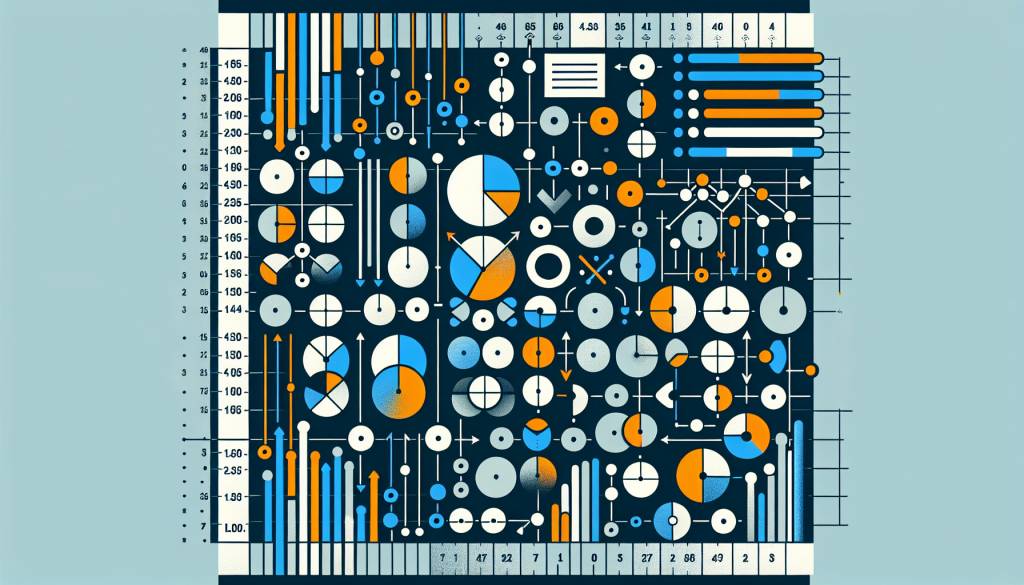Introduction
Excel est un outil puissant pour les professionnels de tous horizons, offrant une multitude de fonctionnalités pour analyser et manipuler des données. L’une des tâches courantes dans Excel consiste à calculer des sommes en fonction de critères spécifiques, tels que la couleur des cellules. Dans cet article, nous allons explorer différentes méthodes pour calculer une somme en fonction de la couleur de cellule dans Excel, vous permettant ainsi d’extraire des informations précieuses de vos feuilles de calcul.
Utiliser la fonction SOMME.SI avec une formule personnalisée
La fonction SOMME.SI dans Excel permet de calculer une somme en fonction d’un critère spécifique. Bien qu’elle ne prenne pas directement en charge la couleur des cellules comme critère, nous pouvons contourner cette limitation en utilisant une formule personnalisée. Voici les étapes à suivre :
=SOMME.SI(plage,"=1"), où « plage » correspond à la plage de cellules à sommer.Cette formule utilise la mise en forme conditionnelle comme critère, en vérifiant si la valeur de la cellule est égale à 1 (ce qui correspond à la couleur spécifiée dans la mise en forme conditionnelle). La fonction SOMME.SI calculera alors la somme des valeurs répondant à ce critère.
Créer une colonne d’aide pour identifier les cellules colorées
Une autre approche consiste à créer une colonne d’aide pour identifier les cellules colorées, puis à utiliser cette colonne comme critère dans la fonction SOMME.SI. Voici comment procéder :
=SI(ESTNUM(CHERCHE("couleur",CELLULE("couleur",A1))),"Oui","Non"), où « A1 » correspond à la première cellule de la plage à sommer.=SOMME.SI(plage_aide,"Oui",plage_valeurs), où « plage_aide » correspond à la colonne d’aide et « plage_valeurs » à la plage contenant les valeurs à sommer.Cette méthode vous permet de calculer la somme des valeurs pour les cellules colorées, en utilisant la colonne d’aide comme référence.
Utiliser une macro VBA pour calculer la somme selon la couleur
Si vous êtes à l’aise avec les macros VBA dans Excel, vous pouvez créer une fonction personnalisée pour calculer la somme en fonction de la couleur des cellules. Voici un exemple de code VBA :
Function SommeParCouleur(plage As Range, couleur As Long) As Double Dim cell As Range Dim resultat As Double resultat = 0 For Each cell In plage If cell.Interior.Color = couleur Then resultat = resultat + cell.Value End If Next cell SommeParCouleur = resultatEnd Function
Cette fonction prend deux arguments : la plage de cellules à sommer et la valeur numérique représentant la couleur recherchée. Elle parcourt chaque cellule de la plage, vérifie si la couleur de fond correspond à la couleur spécifiée, et ajoute la valeur de la cellule au résultat si c’est le cas. Vous pouvez ensuite utiliser cette fonction dans votre feuille de calcul, en spécifiant la plage et la couleur souhaitée.
Utiliser la fonction SOUS.TOTAL avec une mise en forme conditionnelle
La fonction SOUS.TOTAL dans Excel permet de calculer des sommes en ignorant les lignes filtrées. Combinée à une mise en forme conditionnelle, elle peut être utilisée pour calculer la somme des cellules colorées. Voici comment procéder :
=SOUS.TOTAL(9,plage), où « plage » correspond à la plage de cellules à sommer.La fonction SOUS.TOTAL avec l’option 9 calculera la somme des cellules visibles, c’est-à-dire celles qui répondent au critère de couleur défini dans la mise en forme conditionnelle et le filtre.
Astuces supplémentaires
Voici quelques astuces supplémentaires pour travailler avec des sommes en fonction de la couleur des cellules dans Excel :
En maîtrisant ces techniques pour calculer des sommes en fonction de la couleur des cellules dans Excel, vous serez en mesure d’extraire des informations précieuses de vos feuilles de calcul et de prendre des décisions éclairées basées sur vos données. Que vous travailliez dans la finance, la gestion de projet ou toute autre domaine, ces compétences vous permettront d’optimiser votre utilisation d’Excel et d’améliorer votre productivité.